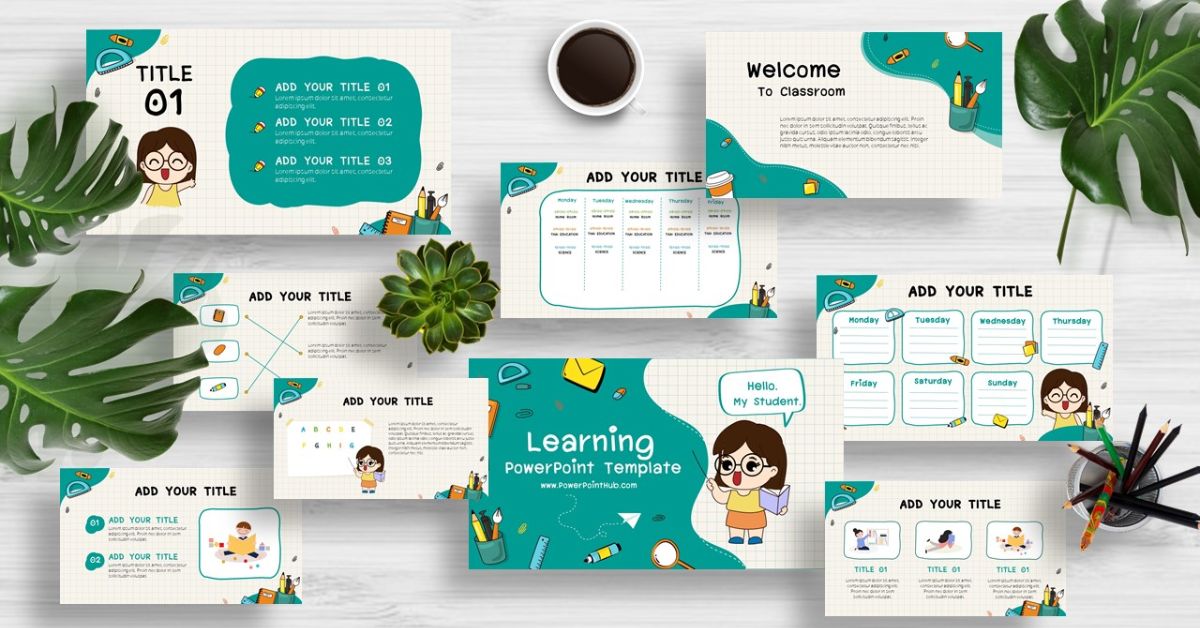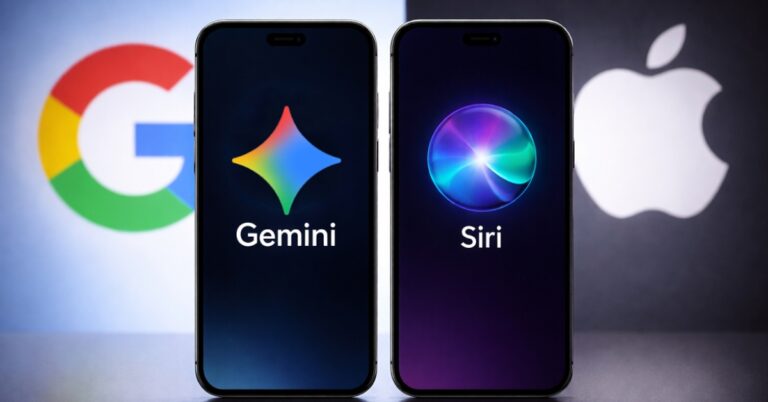Làm slide trình chiếu là một kỹ năng cơ bản nhưng vô cùng quan trọng mà học sinh, sinh viên hay người đi làm cần phải nắm vững. Để một buổi pitching thành công, ngoài kỹ năng thuyết trình và nội dung hấp dẫn, người tham gia còn phải chuẩn bị bản slide thật bắt mắt và chuyên nghiệp để gây ấn tượng với người nghe. Vì vậy, bạn phải biết cách làm PowerPoint sao cho khoa học và phù hợp nhất. Thiết kế bản trình chiếu không khó, nhưng cũng đòi hỏi kỹ năng, tư duy thẩm mỹ và những mẹo vặt thú vị. Để giúp người dùng trau dồi thêm tay nghề, bài viết hôm nay của Hoàng Hà Mobile sẽ mách bạn 3 cách làm slide vừa đẹp vừa đơn giản, thích hợp cho cả người mới bắt đầu.
Giới thiệu về phần mềm trình chiếu Microsoft PowerPoint
Được phát hành và thuộc quyền sở hữu của tập đoàn Microsoft, Microsoft PowerPoint là một trong những phần mềm tin học văn phòng hữu ích của Microsoft Office 365. Phần mềm này cho phép người dùng thiết kế, chỉnh sửa, bày trí các nội dung bao gồm text, hình ảnh, video, âm thanh… cùng các hiệu ứng và màu sắc bắt mắt để tạo thành một bản trình chiếu hoàn chỉnh. Công cụ này sẽ giúp sáng tạo và thiết kế ra các bản slide vô cùng bắt mắt, bổ trợ rất tốt trong các buổi thuyết trình.

Cách làm PowerPoint với sự hài hòa về nội dung, hình ảnh hay các chuyển động mượt mà… cũng giúp người thuyết trình ghi điểm trong mắt giảng viên, người lãnh đạo, đối tác và khách hàng. Phần mềm Microsoft PowerPoint hiện đang được ứng dụng rộng rãi tại các trường học, công ty và nhiều hoạt động thường ngày trong đời sống. Người dùng chỉ cần tạo tài khoản Microsoft là sẽ được phép sử dụng công cụ miễn phí với các tính năng giới hạn. Để sử dụng nhiều hơn với các thao tác đa dạng, bạn có thể nâng cấp lên bản Premium với mức giá ưu đãi cho sinh viên, gia đình.
PowerPoint được ra đời từ năm 1987, phát triển từ hệ điều hành Windows XP đến phiên bản 2019 vô cùng hiện đại. Hiện nay, phần mềm này vẫn được nâng cấp thường xuyên, mang đến nhiều tiện ích hơn, tích hợp AI thông minh, giúp người dùng linh hoạt hơn khi sử dụng.
Cách làm PowerPoint cơ bản dành cho người mới
Làm PowerPoint không chỉ đơn giản là chèn chữ và hình ảnh vào slide, mà đòi hỏi người dùng phải biết cách sắp xếp và chỉnh sửa các yếu tố liên quan để bố cục tổng thể trở nên hợp lý và liên kết với nhau. Đây không phải một công việc dễ dàng, đặc biệt cần đầu tư công sức và thời gian để hoàn thiện được thành phẩm tốt nhất. Tuy nhiên, rèn luyện thường xuyên và nắm vững các cách thực hiện sẽ giúp bạn nâng cao tay nghề. Dù có là người mới bắt đầu sử dụng, bạn cũng không nên ngần ngại trước mỗi nhiệm vụ liên quan đến slide. Sau đây là 3 cách hữu hiệu nhất để bạn tự thiết kế bản trình chiếu cho riêng mình, vừa đơn giản vừa có slide ưng ý.
Sử dụng template hoặc theme sẵn có trên PowerPoint
Cách làm PowerPoint đơn giản mà vẫn đẹp mắt đầu tiên dành cho người mới là tận dụng những theme design hoặc template sẵn có. Cách làm này sẽ giúp bạn đỡ thời gian và công sức nghĩ bố cục và cách sắp xếp nội dung trong slide. Ưu điểm của template là đã tạo cho người dùng một bản thiết kế gần như hoàn chỉnh về vị trí các họa tiết, font chữ và màu sắc, các heading và cách phân phối hình, video.
Nhiệm vụ của bạn là lựa chọn một theme phù hợp, sau đó đưa các nội dung đã chuẩn bị vào khung sẵn có của PowerPoint. Tuy nhiên, nhược điểm của cách làm này sẽ giới hạn tư duy sáng tạo, hoặc bất tiện trong nhiều trường hợp như nội dung không vừa với khung hay lỗi font chữ…

Để lựa chọn theme sẵn có, người dùng có thể thực hiện thao tác theo 1 trong 2 cách sau:
- Design → Themes → Biểu tượng tam giác ngược → Chọn theme theo mong muốn.
- File → New → Search for online templates and themes → Lựa chọn mẫu muốn dùng → Tiến hành chỉnh sửa và biên tập lại slide.
Một vài lưu ý đối với cách làm PowerPoint có sử dụng template sẵn:
- Lựa chọn mẫu thiết kế phù hợp với nội dung và hình thức của buổi thuyết trình, bao gồm cả màu sắc, bố cục, các chuyển động…
- Kết hợp cả yếu tố sáng tạo cá nhân vào trong template để slide sinh động hơn.
- Tham khảo nhiều template từ các nguồn khác nhau để tìm được cảm hứng và nâng cao tư duy thiết kế.
- Không nên lạm dụng và phụ thuộc.
Kết hợp Infographic cho bản trình chiếu
Infographic là một dạng đồ họa kết hợp giữa thông tin, hình ảnh và các khung viền được sắp xếp một cách khoa học, bắt mắt nhất, nhằm truyền tải nội dung tới người xem theo cách thú vị hơn. Loại thiết kế này hiện đang được ưa chuộng nhiều khi mang đến một bố cục rất hài hòa, khoa học mà không kém phần chuyên nghiệp cho các bản trình chiếu. Với nội dung được trình bày gần giống mindmap, các thông tin được tối ưu hóa và làm nổi bật nhờ các shape đi kèm, người dùng sẽ có slide vô cùng ấn tượng.

Đồ họa thông tin là một cách làm PowerPoint vô cùng hữu ích và hiện đại. Với khả năng cung cấp các tiện ích design đa dạng, người dùng có thể tạo infographic nay trên PowerPoint mà không cần sử dụng phần mềm thứ ba. Bạn có thể kết hợp các tính năng như Text Box, Shape, SmartArt, Insert Image… và sử dụng bảng màu để thiết kế ra một bản trình chiếu theo định dạng Infographic. Cách làm này không chỉ đem đến sự chuyên nghiệp và dễ theo dõi đối với người xem, mà còn kích thích sự sáng tạo và nâng cao tay nghề thiết kế dành cho người mới bắt đầu.
Một vài lưu ý khi người dùng tiến hành áp dụng infographic vào bài Presentation:
- Cần sắp xếp hợp lý các thông tin, hình ảnh và khung viền để tạo bố cục theo đúng trình tự và khoa học nhất, hạn chế tình trạng rối mắt, loạn thứ tự nội dung.
- Tham khảo cách phối màu từ các bảng palette tiêu chuẩn để slide được hài hòa và nổi bật nhất.
Cách làm PowerPoint đẹp với font chữ và màu sắc
Font chữ và cách phối màu là một trong cách kỹ năng quan trọng giúp bản trình chiếu của bạn trong rạng ngời và thu hút hơn. Công cụ PowerPoint cung cấp kho font chữ đa dạng với nhiều loại từ có chân, không chân, chữ viết tay đến chữ tượng hình. Nhiệm vụ của bạn là lựa chọn được font phù hợp nhất với bản thiết kế và nội dung thuyết trình, từ đó làm nổi bật được thông tin và các yếu tố quan trọng.

Lời khuyên tốt nhất được đưa ra là chỉ dùng tối đa 3 font chữ cho toàn bộ PowerPoint, trong đó các thông tin cùng cấp độ dùng chung một font chữ. Người dùng có thể linh hoạt giữa định dạng in đậm và in nghiêng để làm nổi bật các nội dung chính, tạo điểm nhấn cho slide. Ngoài ra, lạm dụng font chữ viết tay không phải là ý kiến hay khi bạn cần tính khoa học và chuyên nghiệp.

Còn một cách làm PowerPoint cực đơn giản mà bạn nên học hỏi đó là cách phối màu. Bảng màu trong slide khá đa dạng, cho phép người dùng sử dụng linh hoạt các mã màu từ cơ bản, pastel hay gradient. Để màu sắc được kết hợp hài hòa nhất, người dùng nên tuân theo các quy tắc phối như sử dụng các màu gần nhau trong bảng màu hoặc dùng màu đối nhau nếu chỉ có 2 màu.
Ngoài ra, trên mạng cũng cung cấp các palette màu (ví dụ như website Color Hunt) với các mã tiêu chuẩn được sử dụng trong thiết kế. Người dùng nên tham khảo các bảng màu phối đó để mang đến vẻ sinh động, trực quan và bắt mắt cho PowerPoint.
Kỹ năng làm slide đẹp cho buổi thuyết trình ấn tượng
3 cách làm PowerPoint đơn giản dành cho người mới bắt đầu sẽ hỗ trợ bạn rất nhiều trong quá trình thiết kế. Nếu bạn thực hành thường xuyên với 3 phương pháp trên, tay nghề và trình độ làm slide của bạn sẽ ngày càng tiến bộ và sẵn sàng cho các bản thuyết trình phức tạp hơn. Làm slide là một nghệ thuật, nếu biết cách kết hợp giữa mẹo và sáng tạo, người dùng sẽ tạo ra những thành phẩm rất tuyệt vời. Đặc biệt, không chỉ áp dụng mẹo, bạn còn phải trau dồi và học tập các kỹ năng cơ bản sau để làm chủ được Microsoft PowerPoint.
Sử dụng các tiện ích cơ bản trong PowerPoint
Trước tiên, để thành thạo được việc làm slide, người dùng phải tìm hiểu và biết cách sử dụng các tính năng được tích hợp trong phần mềm. Một vài chức năng cơ bản như tạo slide mới, chèn chữ, hình ảnh, thay đổi màu sắc, layout hay một vài định dạng khác sẽ hỗ trợ bạn rất nhiều trong khâu thiết kế, Ngoài ra, người dùng cũng cần biết cách tạo hiệu ứng và chuyển đổi phù hợp cho từng chi tiết và slide. Chỉ cần nắm được những tab cơ bản như Home, Insert, Design, Animations… là bạn đã cơ bản nắm được cách dùng phần mềm này.

Các tiện ích giúp bạn thực hiện cách làm PowerPoint được biểu thị bằng các biểu tượng, khi di chuột đến đó, phần mềm sẽ hiện ra một đoạn giới thiệu ngắn giúp người dùng hiểu hơn về công cụ. Bên cạnh đó, trang giải đáp thắc mắc của Microsoft cũng đăng tải các hướng dẫn chi tiết cho từng tác vụ của Microsoft Office. Bạn có thể truy cập vào trang đó để tìm hiểu cách sử dụng đối với những tùy chọn mới mẻ hay khác lạ.
Tối ưu hóa hình ảnh và video được chèn vào slide
Kỹ năng làm việc với hình ảnh và video khi thiết kế PowerPoint vô cùng quan trọng vì nó giúp bản trình chiếu trở nên trực quan và sinh động hơn. Hình ảnh và video cũng giúp buổi thuyết trình đỡ nhàm chán, là minh họa hàng đầu cho phần nội dung và yếu tố để thu hút người nghe. Vì vậy, người dùng đừng chỉ quá chú trọng vào thông tin hay infographic mà còn cần biết cách xử lý ảnh và clip để chèn vào slide.

Đây là một trong những thủ thuật cơ bản và quan trọng trong hướng dẫn cách làm PowerPoint, đặc biệt là kỹ năng cần học hỏi dành cho người mới. Cách bước xử lý phần ảnh và video được chèn vào sẽ nằm trong tab Format, trong đó bao gồm chỉnh sửa kích thước, xóa phông nếu cần, di chuyển vị trí ảnh sao cho phù hợp, thay đổi sắc độ hoặc điều chỉnh âm thanh, thời lượng cho video.
Cách làm PowerPoint sinh động nhờ Animations
Các hiệu ứng chuyển động là một điểm nhấn hoàn hảo cho bài thuyết trình, giúp các slide chuyển tiếp một cách nhịp nhàng và ăn nhập với người nói. Để làm được điều này, người dùng cần thành thạo kỹ năng sử dụng Transitions và Animations. Hai công cụ này mang đến vô vàn các chuyển động cho slide, nhiệm vụ của bạn là lựa chọn hiệu ứng sao cho phù hợp với nội dung nhất. Người dùng còn được phép chỉnh sửa thời gian chạy Animations, thứ tự và chèn thêm âm thanh cho các hiệu ứng.

Ở phiên bản gần nhất của PowerPoint cung cấp hiệu ứng Morph vô cùng nổi tiếng. Chuyển động này không chỉ dừng lại ở hiệu ứng chuyển trang đơn giản mà còn tác động lên từng họa tiết được trang trí trong slide. Nếu biết cách khai thác những animations, chắc chắn buổi pitching của bạn sẽ sinh động và hấp dẫn hơn rất nhiều lần.
Các website giúp đơn giản hóa cách làm PowerPoint
Đáp ứng nhu cầu thiết kế thông minh và hiện đại của nhiều người dùng, hiện nay rất nhiều website ra đời nhằm cung cấp các template sẵn có cho PowerPoint. Các mẫu này thường được thiết kế theo phong cách đặc trưng của nhiều nhóm ngành, môn học và mục đích sử dụng. Thông thường, các thiết kế sẽ được đầu tư chỉnh chu về bố cục, màu sắc, font chữ với giao diện bắt mắt nhất. Người dùng có thể lựa chọn tùy ý theo tông màu, phong cách thiết kế hoặc chuyên ngành để có được template phù hợp, từ đó áp dụng cho slide của mình.
Một vài trang web nổi tiếng giúp đơn giản hóa cách làm PowerPoint ngoài kho themes sẵn của Microsoft Office bao gồm:
Canva: Công cụ thiết kế dành cho mọi nhà với kho template đa dạng, cho phép người dùng chỉnh sửa trực tiếp vào template với nhiều tiện ích tiện lợi tương tự PowerPoint.

Slidesgo: Kho template slide miễn phí với hàng ngàn, hàng triệu mẫu thiết kế sẵn có với đủ phong cách và yêu cầu. Website cho phép bạn tải xuống và chỉnh sửa các mẫu đó một cách dễ dàng và nhanh chóng.

Pinterest: Đăng tải nhiều mẫu thiết kế độc lạ và bắt mắt, người dùng có thể tham khảo cách sắp xếp bố cục, phối màu… để áp dụng cho bản trình chiếu của mình.

SlidesCarnival: Tương tự Slidesgo, cung cấp đa dạng template và cho phép tải xuống miễn phí, tự do chỉnh sửa và biên tập lại.

Tạm kết
Có thể thấy, cách làm PowerPoint đẹp và làm chủ slide không quá phức tạp, nhưng đòi hỏi người dùng phải biết mẹo thiết kế cùng như thành thạo các kỹ năng cơ bản. Để nâng cao trình độ, bạn cần thực hành nhiều nhất có thể và vận dụng tốt tư duy sáng tạo của bản thân. Hy vọng với những thông tin được cung cấp, người dùng đã bổ sung thêm vào cẩm nang tin học văn phòng của mình những kiến thức hữu ích. Đừng quên theo dõi Hoàng Hà Mobile để cập nhật những tin tức công nghệ mới nhất.
Xem thêm: